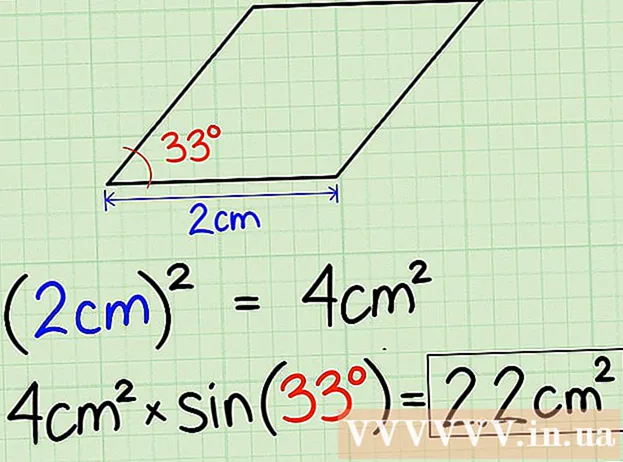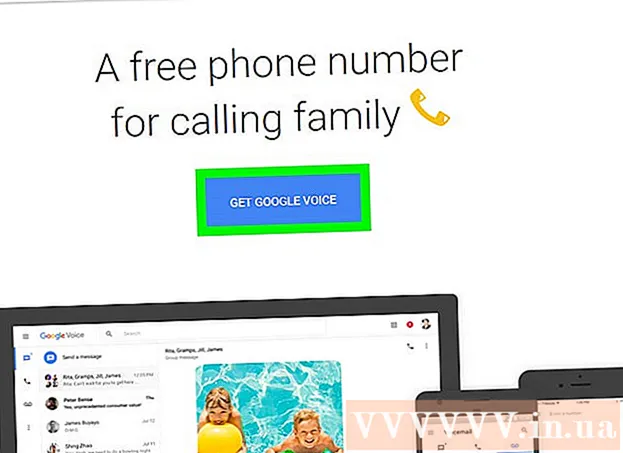Автор:
Robert Simon
Жасалған Күн:
18 Маусым 2021
Жаңарту Күні:
23 Маусым 2024
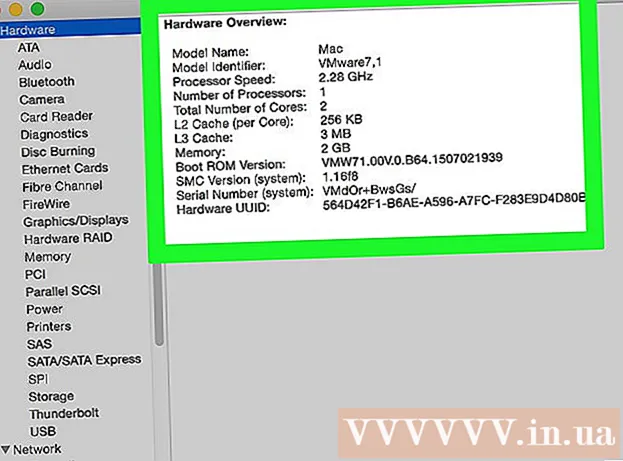
Мазмұны
Процессордың жоғары қолданылуы бірқатар мәселелерді көрсете алады. Егер бағдарлама тым көп процессорларды тұтынатын болса, онда оның дұрыс жұмыс істемеуі ықтимал. Процессордың шамадан тыс жүктелуі вирустың немесе зиянды бағдарламалық жасушаның инфекциясының белгісі болып табылады және оны тез арада шешу керек. Немесе сіз орындайтын тапсырмаларды орындай алмайсыз, мүмкін сізге жаңарту керек.
Қадамдар
2-ден 1-әдіс: Windows
Түймесін басыңыз.Ctrl+Ift Shift+ШығуТапсырмалар менеджерін ашу үшін. Бұл сіздің компьютеріңізде жұмыс істейтін барлық процестер мен бағдарламаларды бақылайтын және есеп беретін утилита.

Басыңыз.Процестер қойынды. Экранда компьютерде жұмыс істейтін барлық процестер көрсетіледі.
«Орталық процессор» бағанын басыңыз. Бұл процессордың қолданысына сәйкес процестерді ұйымдастырады.

Процессордың көп бөлігін пайдаланып процестерді табыңыз. Әдетте сіз 99-100% процессорды тұтынатын бір процесті немесе 50% процессорды қолданатын екі түрлі процесті көресіз.- Көптеген ойындар мен мультимедиялық бағдарламалар 100% процессорды іске қосады. Бұл қалыпты жағдай, себебі бұл бағдарламалар жалғыз жұмыс істеуге арналған.

Процестің «сурет атауына» назар аударыңыз. Сондықтан сіз бұл атауды процессордың шамадан тыс жүктелуін шектеу жолдарын іздеу үшін қолдана аласыз.- Windows 8-де сіз процестің жүйелік атауының орнына процестің толық атауын көре аласыз. Бұл сәйкестендіруді айтарлықтай жеңілдетеді.
Рұқсат етпейтін бағдарламаны таңдап, түймесін басыңыз.Аяқтау процесі. Сізден бағдарламаны өшіруге мәжбүрлейтіндігіңізді растауыңызды сұрайды.
- Windows 8 жүйесінде «Аяқтау» батырмасын басыңыз.
- Бағдарламаны өшіруге мәжбүр ету кез келген сақталмаған жұмысты жоғалтуға әкелуі мүмкін. Жүйелік процесті мәжбүрлеп өшіру, егер ол қайта жүктелмесе, компьютерді іліп қоюы мүмкін.
- Сізге «Жүйенің жұмыс істемеу процесін» өшіру үшін мәжбүрлеудің қажеті жоқ. Бұл процесс CPU-ны көп жұмсаса да, ол онша көп қолданбайды. Жүйені күту процесі көп процессорды қолданғанда, сіздің компьютеріңізде көптеген қол жетімді энергия процестері болады.
- Егер сіз бағдарламаны өшіруге мәжбүр болсаңыз, толығырақ ақпарат алу үшін Интернеттегі кейбір мақалаларды қараңыз.
Бағдарламаның жұмыс істемейтінін қалай түзетуге болатындығын анықтаңыз. Интернетте өшіруге мәжбүрлейтін бағдарламаның атауын іздеңіз. Мұнда сізге осы процестің әсерін анықтауға көмектесетін әдіс, сондай-ақ сіздің 100% CPU пайдалануды түзетуге арналған қадамдар берілген. Белгілі бір бағдарламаның CPU пайдалануын түзетуге көмектесетін типтік әдістер бар:
- Жою - Бағдарлама қажет болмаса, жою - бұл жүйенің жұмысын бәсеңдетпеу үшін ең оңай әдіс.
- Қайта орнатыңыз немесе жаңартыңыз - Бағдарламадағы көптеген қателіктер оның көп CPU тұтынуына әкеледі.Бағдарламаны қайта орнатып, әзірлеушінің жаңа нұсқасын жаңарту сізде кездесетін мәселені шеше алады.
- Бағдарламаларды компьютерден бастауды алып тастаңыз - Егер бағдарлама сіздің компьютеріңізді баяу іске қосуға мәжбүр етсе, бірақ ол сізге қажет болса, оны компьютерден бастауға болмайды.
- Вирус пен зиянды бағдарламалық жасақтама сканерін іске қосыңыз - егер сіз зиянды бағдарламаны тапсаңыз, оларды антивирустық және зиянды бағдарламалармен жоюыңыз керек. Бұл күрделі процесс болуы мүмкін және сіз Windows жүйесін қайта орнатпай вирусты жоя алмайсыз. Вирустар мен зиянды бағдарламаларды қалай жою керектігін білу үшін Интернеттегі мақалаларға сілтеме жасай аласыз.
Қуат параметрлерін тексеріңіз (ноутбукте). Егер ноутбук қолданылып, электр желісіне қосылмаған болса, батарея қуатын үнемдеу үшін автоматты түрде баяулайды. Қуат параметрлерін реттеу сіздің процессорыңыздың мүмкіндіктерін арттыруға көмектеседі, бірақ зарядтар арасындағы уақытты қысқартады.
- Басқару тақтасын ашып, «Қуат параметрлері» тармағын таңдаңыз. Егер сіз бұл опцияны көрмесеңіз, «Жабдық және дыбыс» түймесін басып, содан кейін «Қуат параметрлері» тармағын таңдаңыз.
- Тізімді кеңейту үшін «Қосымша жоспарларды көрсету» түймесін басыңыз.
- «Жоғары өнімділікті» таңдаңыз. Бұл процессордың барлық мүмкіндіктерін ашатын опция.
Егер сіз кез-келген бағдарламаны қосып, CPU тұтынатын болсаңыз, жабдықты жаңартыңыз. Егер процессор үнемі шамадан тыс жүктеліп жатса және ешқандай бағдарламалар тым ауыр болса, онда сіз компьютердің жабдықтарын жаңартуыңыз керек.
- Сіз USB-ді қол жетімді жүйелік жадыны көбейту үшін пайдалана аласыз.
- ЖЖҚ жаңартылды. Қосымша жедел жад қосу - бұл процессорға түсетін ауыртпалықты азайту әдісі.
- Процессорды жаңарту.
2-ден 2-әдіс: Mac
Ашық қызмет мониторы. Сіз қосымшалар (қосымшалар)> утилиталар (утилиталар) қалтасына кіресіз. Немесе сол қалтаға «Өту» мәзірін басып, «Утилита» таңдау арқылы өтіңіз.
- Әрекет мониторы Mac жүйесінде жұмыс жасайтын барлық процестерді көрсетеді.
«Орталық процессор» бағанын басыңыз. Процестер ағымдағы CPU қолдану бойынша сұрыпталады.
Процессорды ең көп тұтынатын процестерді табыңыз. Әдетте сіз 99-100% пайдаланатын бір бағдарламаны немесе 50% CPU қолданатын кейбір бағдарламаларды көресіз.
- Көптеген мультимедиялық редакциялау бағдарламалары 100% процессорды қолданады, әсіресе графиканы кодтау, жазу немесе көрсету кезінде. Бұл қалыпты жағдай, өйткені бағдарламалар сіздің процессорыңыздан максималды пайда табуға арналған.
Дұрыс жұмыс істемейтін процестің «процесс атауына» назар аударыңыз. Сонымен, сіз желідегі процессордың шамадан тыс жүктелуін қалай шектеуге болатындығын біле аласыз.
Рұқсат етпейтін бағдарламаны таңдап, «Процесстен шығу» батырмасын басыңыз. Сізден процесті жабуға мәжбүрлейтіндігіңізді растауыңызды сұрайды.
- Бағдарламаны өшіруге мәжбүр ету кез келген сақталмаған жұмысты жоғалтуға әкелуі мүмкін. Жүйелік процесті мәжбүрлеп тоқтату машинаның қайта іске қосылғанға дейін жұмысын тоқтатуы мүмкін.
- Егер процесті аяқтауда қиындықтар туындаса, Mac жүйесіндегі бағдарламаларды қалай мәжбүрлеп өшіру керектігі туралы қосымша мақалаларды қараңыз.
Бағдарламаның жұмыс істемейтінін қалай түзетуге болатындығын анықтаңыз. Интернетте өшіруге мәжбүрлейтін бағдарламаның атауын іздеңіз. Мұнда сізге осы процестің әсерін анықтауға көмектесетін әдіс, сондай-ақ сіздің 100% CPU пайдалануды түзетуге арналған қадамдар берілген. Белгілі бір бағдарламаның CPU пайдалануын түзетуге көмектесетін типтік әдістер бар:
- Жою - Бағдарлама қажет болмаса, жою - бұл жүйенің жұмысын бәсеңдетпеу үшін ең оңай әдіс.
- Қайта орнатыңыз немесе жаңартыңыз - Бағдарламадағы көптеген қателіктер оның көп CPU тұтынуына әкеледі. Бағдарламаны қайта орнатып, әзірлеушінің жаңа нұсқасын жаңарту сізде кездесетін мәселені шеше алады.
- Бағдарламаларды компьютерден бастауды алып тастаңыз - Егер бағдарлама сіздің компьютеріңізді баяу іске қосуға мәжбүр етсе, бірақ ол сізге қажет болса, оны компьютерден бастауға болмайды.
- Вирус пен зиянды бағдарламалық жасақтама сканерін іске қосыңыз - егер сіз зиянды бағдарламаны тапсаңыз, оларды антивирустық және зиянды бағдарламалармен жоюыңыз керек. Mac компьютерлері өте жиі жұқпайды, бірақ кейде солай болады. Зиянды бағдарлама жиі кездеседі және олар процессорға үлкен әсер етеді. Бағдарламалық жасақтаманың тиімді құралдарының бірі - AdWare Medic, оны сайттан тегін жүктеп алуға болады.
Жұмыс үстеліндегі файлдарды алып тастаңыз. Mac жұмыс үстеліндегі барлық файлдардың алдын-ала қарауын жасайды, егер сіз көптеген бейне файлдарды сақтасаңыз, олар сіздің процессорыңызға тез жүктеме жасайды және Finder-дің 100% процессорын қолданады. Файлдарды жұмыс үстелінен қалтаға жылжытыңыз, тек қалтаны ашқанда баяулау пайда болады.
Бағдарламалардың кез-келгенін іске қосуда қиындықтар туындаса, жабдықты жаңартыңыз. Егер сіз үнемі 100% процессорды қолдансаңыз және әдеттен тыс бағдарламаларды көрмесеңіз, жабдықты жаңарту туралы ойлануыңыз керек. Windows жүйесіне қарағанда Mac-та опциялар аз, бірақ өнімділігін жақсарту үшін жедел жадты жаңартуға болады.
- ЖЖҚ-ны қалай жаңарту керектігі туралы әр түрлі онлайн мақалаларға жүгініңіз. ЖЖҚ қосу процессорға ауыртпалықты төмендетуі мүмкін.